

 > Forums > Tipps & Tricks
> Forums > Tipps & TricksM
Machen Sie Ihr E-Mail-Postfach urlaubsfit!
| Erstellt
|
letzte Antwort | Antworten
2
|
Aufrufe
14.2T |
3
„Gefällt mir“ |
Abos
Noch keine |
|
Di., 14. Juli, 2009 um 11:50
#1
 Nach einer Woche Urlaub kommen Sie zurück in die Arbeit, öffnen Ihr E-Mail-Postfach und: 237 neue Nachrichten! Chaos! Aber das muss nicht sein. Wir zeigen anhand eines gängigen Mailprogramms, wie es geht. Das Urlaubsfeeling sollten Sie sich nicht gleich am ersten Tag zurück in der Arbeit zerstören lassen. Mit einigen wenigen Klicks bringen Sie Ihr Postfach auf Vordermann und haben nach dem Urlaub keinen Stress mit dem Aussortieren lästiger Werbung. Schritt-für-Schritt in Outlook Öffnen Sie Ihr Outlook-Programm und gehen Sie in Ihren Posteingang. Zuerst heißt es Ordnung schaffen und das funktioniert am besten mit Ordnern. 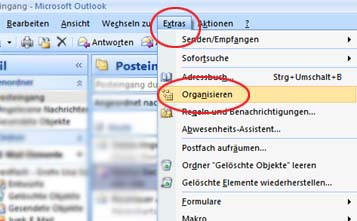 Klicken Sie auf "Extras" und dann auf "Organisieren". Es öffnet sich "Organisationsoptionen Posteingang". Drücken Sie nun "Neuer Ordner" rechts oben. Es wird ein Pop-up-Fenster erscheinen. 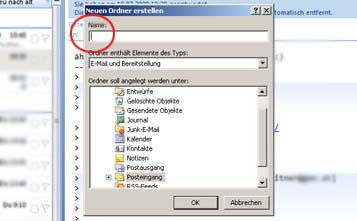 Geben Sie Ihrem neuen Ordner einen Namen. In diese Ordner werden Ihre Emails später automatisch verschoben, vergeben Sie also sinnvolle Titel wie "Freunde", "Firma intern", "Kunden", "Ebay" oder ähnliches. Mit "OK" erstellen Sie den Ordner als Unterordner von Posteingang. Das Fenster schließt sich. Als nächsten Schritt bestimmen Sie die Regeln, nach denen Ihre Emails in die Ordner verschoben werden. Dazu klicken Sie wieder in "Organisationsoptionen" rechts oben auf "Regeln und Benachrichtigungen". 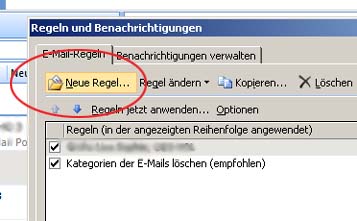 Wählen Sie "Neue Regel" aus. Es öffnet sich der Regel-Assistent. Er zeigt Ihnen verschiedene Optionen an, nach denen Sie Ihre Emails sortieren lassen können. Zum Beispiel nach Absender, bestimmten Wörtern im Betreff oder ähnlichem. Klicken Sie nun auf die erste Auswahl. Der Regel-Assistent zeigt Ihnen jetzt noch genauere Definitionsmöglichkeiten.  Wenn Sie anschließend auf die blau-markierten Stichwörter klicken, können Sie die Auswahl personalisieren. Wählen sie zum Beispiel "bestimmte Wörter im Betreff", so erscheint ein Fenster. Hier können Sie Wörter angeben, die der Betreff enthalten soll, damit das Mail in eben einen Ihrer neuen Ordner verschoben werden soll. Den richtigen Ordner wählen Sie unter "Zielordner" im selben Fenster aus. Mit "Fertigstellen" schließen Sie Ihr Vorhaben ab. So einfach war's! Mails den Kollegen zuschieben Wenn Sie bestimmte Emails an Kollegen oder Ihre Urlaubsvertretung weiterleiten möchten, dann befolgen Sie die nächsten Schritte.  Über "Extras" "Abwesenheits-Assistent" öffnet sich ein neues Fenster, das Ihnen das Einstellen von automatischen Antworten und Weiterleiten ermöglichst. Geben Sie unter "Ich bin zurzeit nicht im Hause" eine Nachricht ein, die dann automatisch an alle Absender der eingehenden Emails verschickt wird. So weiß jeder, wann er zum Beispiel wieder mit einer Antwort rechnen kann. 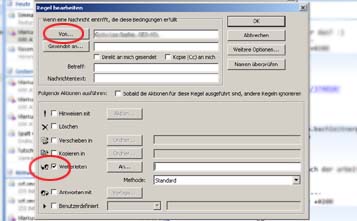 Klicken Sie jetzt auch noch auf "Regel hinzufügen", wird Ihre Urlaubsemail-Planung perfekt. Hier können Sie nämlich einstellen, welche Emails an Ihre Vertretung weitergeleitet werden sollen. Füllen Sie das erste Formular aus. Hier geben Sie die Bedingungen für die Nachricht an, die weitergeleitet werden soll. Stichwörter im Text, Betreff, bestimmte Empfänger und so weiter. Hackerln Sie "Weiterleiten" an und schon wird die Nachricht automatisch an die Kollegen versendet. Zurück aus der Sommerpause Wenn Sie jetzt nach Ihrem wohlverdienten Urlaub zurückkehren, werden Sie noch immer einige ungelesene Emails vorfinden. Doch durch Ihre Vorarbeit sehen Sie sofort, was eilt und welche Nachrichten noch warten können. Einem entspannten Urlaub ohne bösen Vorahnungen steht nun nichts mehr im Weg! :) 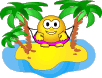 |
|
|
Mi., 15. Juli, 2009 um 12:13
|
|
|
Do., 16. Juli, 2009 um 15:26
 |
|
 > Forums > Tipps & Tricks
> Forums > Tipps & Tricks
Du hast bereits für diesen
Post abgestimmt...
;-)
 https://t.ress.at/PsUuf/
https://t.ress.at/PsUuf/
Ähnliche Themen:
© by Ress Design Group, 2001 - 2025






